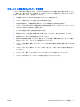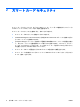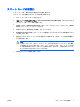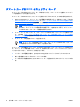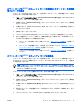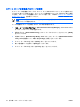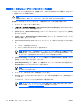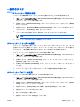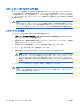ProtectTools (some models only)-Windows Vista (January 2007)
スマート カードのバックアップと復元
スマート カードを初期化し、そのカードが使用できるようになったら、スマート カード リカバリ フ
ァイルを作成することを強くおすすめします。リカバリ ファイルを使用すると、スマート カード デ
ータをあるスマート カードから別のスマート カードに転送できます。また、このファイルは元のス
マート カードのバックアップや、スマート カードが紛失したり盗まれたりしたときのデータの復元
にも使用できます。
注意 保管しているリカバリ ファイルと、情報が更新されたスマート カードとの間に不一致
が生じないように、新しいリカバリ ファイルを直ちに作成し、安全な場所に保管してくださ
い。バックアップ スマート カードがある場合は、新しいリカバリ ファイルをバックアップ ス
マート カードに復元して、バックアップ スマート カード上の情報も更新する必要があります。
リカバリ ファイルの作成
リカバリ ファイルを作成するには、以下の手順で操作します。
1.
[スタート]→[すべてのプログラム]→[HP ProtectTools Security Manager](HP ProtectTools セ
キュリティ マネージャ)の順に選択します。
2.
左側のパネルで、[Smart Card Security](スマート カード セキュリティ)をクリックし、[Smart
Card](スマート カード)をクリックします。
3.
右側のパネルで、[Recovery](リカバリ)の[Create](作成)をクリックします。
4.
スマート カードの PIN を入力して[OK]をクリックします。
5.
[Filename](ファイル名)ボックスに、ファイル パスとファイル名を入力します。
注意 コンピュータにアクセスできなくなることを防ぐため、リカバリ ファイルをコン
ピュータのハードドライブには保存しないでください。スマート カードがないと、この
ファイルにもアクセスできなくなります。また、リカバリ ファイルをハードドライブに
保存すると第三者からアクセスされる可能性もあるため、セキュリティ上の危険にさらさ
れます。
6.
リカバリ ファイルのパスワードを設定して確定し、[OK]をクリックします。
注意 スマート カード リカバリ ファイルのデータが失われることを防ぐため、リカバリ ファ
イルのパスワードを忘れないようにしてください。パスワードを忘れると、リカバリ ファイル
からカードを再作成できなくなります。
14
第 2 章 スマート カード セキュリティ
JAWW